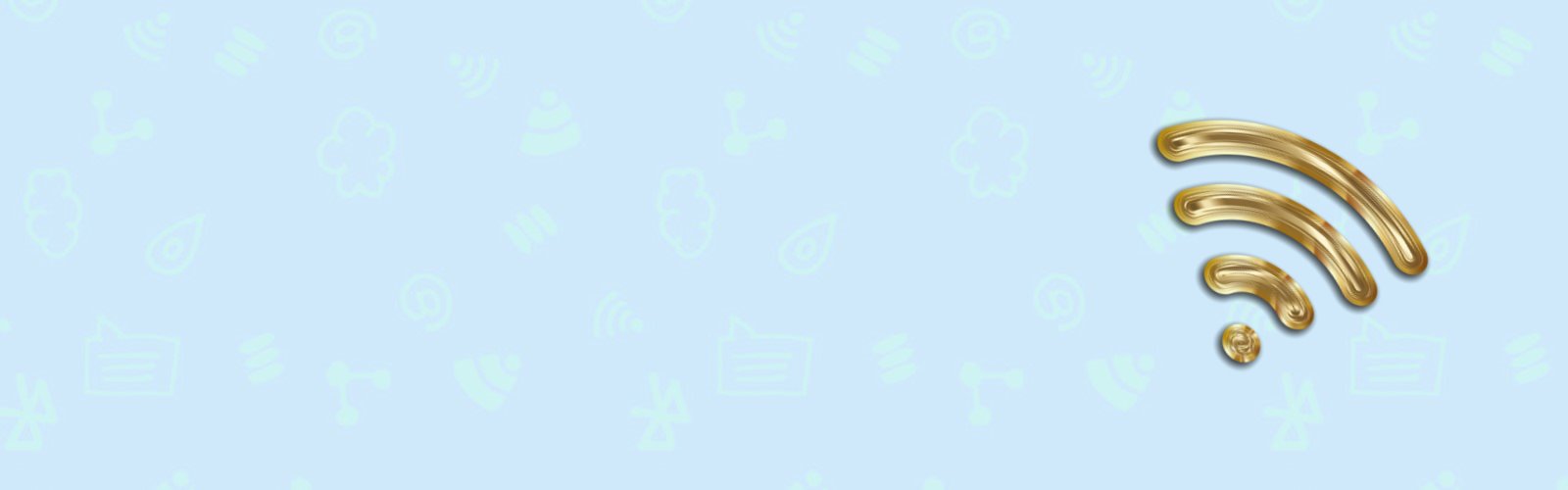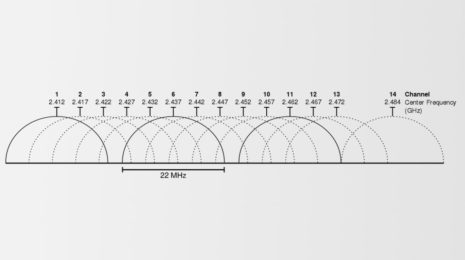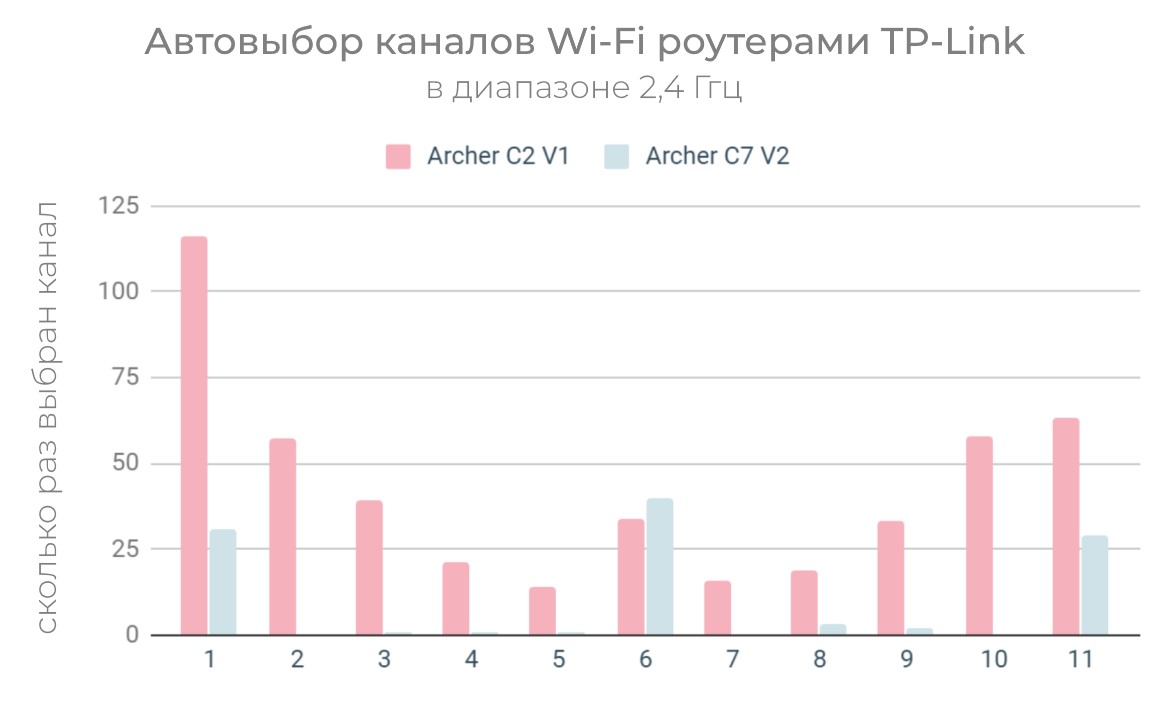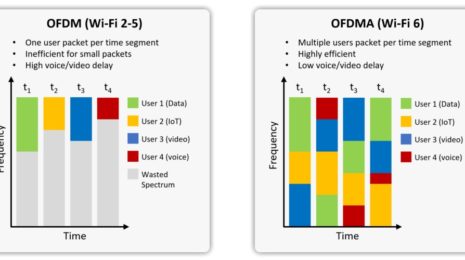Разбираемся, что является причиной медленного Wi-Fi соединения и можно ли исправить ситуацию. Возможно, дело в канале вайфай, который использует ваш маршрутизатор.
Частотные диапазоны, каналы WiFi и производительность WiFi
Наши маршрутизаторы используют для передачи сигнала один из двух частотных диапазонов WiFi: 2,4 ГГц или 5 ГГц. Некоторые маршрутизаторы являются двухдиапазонными, поэтому вы можете выбрать, какой частотный диапазон использовать для своей беспроводной сети (см. статью LifeWire о плюсах и минусах каждого из них). Основное различие между этими двумя частотными диапазонами заключается в диапазоне и пропускной способности, которые они обеспечивают. Если вы ищете большее покрытие WiFi, вы должны использовать диапазон 2,4 ГГц; если вы ищете более высокие скорости, вы должны использовать диапазон 5 ГГц.
Внутри этих частотных диапазонов WiFi есть более мелкие диапазоны, которые называются каналами WiFi. Канал WiFi — это среда, через которую наши беспроводные сети могут отправлять и получать данные. Для маршрутизаторов, произведенных в США, диапазон 2,4 ГГц имеет 11 каналов, а диапазон 5 ГГц — 45 каналов.
Почему меня должно волновать, на каком канале WiFi я нахожусь?
В MetaGeek есть отличное объяснение, почему мы должны избегать использования определенных каналов, которое я приведу ниже:
Причина, по которой определенные каналы не являются лучшим выбором для использования, заключается в наличии помех. Существует несколько различных способов возникновения помех: Ко-канальные помехи возникают, когда множество устройств конкурируют за время разговора на одном и том же канале. Смежно-канальные помехи возникают, когда устройства с перекрывающихся каналов пытаются говорить друг с другом.
Каналы, на которых присутствуют помехи от других устройств, считаются «переполненными». Время, необходимое для передачи данных, увеличивается, и вы остаетесь в ожидании запроса на доступ в Интернет. Каналы с наибольшими помехами — это каналы, которые перекрываются друг с другом.
Чтобы подробнее объяснить перекрытие каналов, давайте рассмотрим диапазон 2,4 ГГц, где каждому каналу отведено 20 МГц и разделенных между собой 5 МГц. Учитывая, что ширина полосы 2,4 ГГц составляет всего 100 МГц, 11 каналов по 20 МГц перекрывают друг друга. Именно это вызывает помехи в сети и задержку в работе WiFi.
Некоторые каналы обеспечивают лучшую производительность WiFi, чем другие, потому что они не перекрываются. Да, в спектре 2,4 ГГц есть некоторые каналы, которые не перекрываются с другими каналами. Именно эти каналы следует искать, особенно если у вас возникли проблемы с WiFi: Каналы 1, 6 и 11.
(В спектре диапазона 5 ГГц также есть 24 непересекающихся канала).
Как обычно выбираются каналы WiFi?
Многие маршрутизаторы настроены на автоматический выбор канала WiFi, и они могут не выбирать 1, 6 или 11. Канал WiFi, который выбирает ваш маршрутизатор, зависит от самого оборудования. Например, маршрутизатор TP-Link Archer C2 чаще выбирает перекрывающийся канал, чем маршрутизатор TP-Link Archer C7:
Это не означает, что маршрутизатор, который постоянно выбирает переполненные каналы WiFi, является плохим маршрутизатором; это просто означает, что если вы используете такой маршрутизатор и испытываете проблемы с WiFi, виновником, скорее всего, является канал WiFi. Еще один интересный факт: при каждой перезагрузке маршрутизатора канал WiFi, который он использует, меняется. Это означает, что вы можете легко перейти от отличного WiFi к не очень хорошему за несколько минут.
Поэтому мы считаем, что очень важно иметь автоматизированный процесс, который отслеживает WiFi канал и состояние беспроводной среды маршрутизатора; и мы активно работаем над тем, как это сделать.
Как изменить используемый канал WiFi?
Чтобы изменить используемый канал WiFi, войдите в настройки маршрутизатора, набрав его IP-адрес (указан на маршрутизаторе) в адресной строке браузера. Используйте имя пользователя и пароль, которые вы указали при создании сети WiFi. (Если вы все еще используете имя пользователя и пароль, установленные на заводе-изготовителе маршрутизатора, мы рекомендуем изменить их на более уникальные и безопасные!) Отсюда вы можете перейти к настройкам беспроводной сети маршрутизатора, чтобы изменить используемый им канал WiFi.
Наконец, мы должны отметить, что пользователи Minim могут видеть уровень сигнала своих подключенных устройств и использование полосы пропускания с течением времени, а также легко изменять назначенные частоты WiFi. Наша платформа автоматизирует улучшение настроек канала, но мы также предоставляем эти настройки канала клиентам провайдера для эффективной удаленной поддержки.
Напомним: Что такое каналы WiFi?
Прежде чем мы обсудим ширину канала WiFi, давайте вспомним, что такое каналы WiFi. По сути, каналы WiFi — это более мелкие полосы в частотных диапазонах WiFi, которые используются вашей беспроводной сетью для отправки и приема данных. В зависимости от того, какой частотный диапазон использует ваш маршрутизатор, у вас есть определенное количество каналов WiFi на выбор:
- 11 каналов WiFi находятся в частотном диапазоне 2,4 ГГц
- 45 каналов WiFi в частотном диапазоне 5 ГГц.
Ключевым моментом здесь является то, что некоторые каналы WiFi лучше использовать, чем другие, из-за помех, в частности, помех совместного канала и помех смежного канала. В первом случае устройства конкурируют за время разговора на одном и том же канале. Во втором случае устройства с перекрывающихся каналов пытаются переговорить друг с другом. Вы можете избежать таких помех, выбирая не перекрывающийся, не переполненный канал WiFi.
Кроме того, существуют причины для использования одного частотного диапазона вместо другого; подробнее об этих причинах вы можете узнать здесь!
Что такое ширина канала WiFi?
Каждый канал WiFi занимает участок 20 МГц в полосе частот, в которой он находится, а также может быть соединен вместе для формирования более широких сегментов. Ширина канала WiFi определяет, сколько данных может пройти через него и с какой скоростью. Более широкие каналы обычно ассоциируются с большим количеством данных, передаваемых с большей скоростью — по крайней мере, когда на них не влияют помехи.
Выбор ширины канала WiFi
В определенных диапазонах частот и на определенных каналах WiFi помехи встречаются чаще, чем на других. В зависимости от вероятности возникновения помех существуют рекомендуемые настройки ширины канала WiFi для маршрутизаторов и точек доступа, как описано Apple для достижения оптимальной производительности WiFi на устройствах iOS. Однако те же рекомендации применимы для повышения производительности WiFi на любом подключенном устройстве. Вот краткое описание:
[su_row][su_column size=»1/2″ center=»no» class=»»]Установите ширину канала WiFi 2,4 ГГц на 20 МГц.
Обычно рекомендуется использовать более узкую ширину канала WiFi 20 МГц в диапазоне 2,4 ГГц. Основная причина заключается в том, что в этом диапазоне есть несколько перекрывающихся каналов — фактически, 8 из 11 каналов перекрываются. Как мы знаем, перекрывающиеся каналы WiFi являются одной из основных причин сетевых помех. Поэтому, если вы выберете большую ширину канала, которая связывает несколько перекрывающихся каналов в этом диапазоне, то, скорее всего, вы получите более слабую производительность беспроводной сети, чем ожидаемую более высокую скорость.
[/su_column] [su_column size=»1/2″ center=»no» class=»»]Установите ширину канала WiFi 5 ГГц на 20, 40 или 80 МГц
Более широкая ширина канала WiFi, включая 40 МГц и 80 МГц, лучше всего используется в диапазоне частот 5 ГГц. В этом диапазоне не только значительно больше каналов WiFi, но и меньше перекрывающихся каналов (24 из 45 не перекрываются). Таким образом, диапазон 5 ГГц известен тем, что в нем меньше народу и он лучше приспособлен для поддержки широкой ширины канала WiFi в дополнение к узкой ширине 20 МГц.
[/su_column][/su_row]При настройке параметров ширины канала WiFi для этого диапазона важно включить поддержку всех ширины канала, а не одной широкой ширины канала. Это гарантирует, что клиентские устройства не смогут подключиться (например, устройство может поддерживать только каналы 40 МГц, и если вы включите режим только для 80 МГц, оно не сможет подключиться).
3 шага для поиска лучшего канала WiFi для вашего маршрутизатора
Существует один из двух частотных диапазонов WiFi, которые может использовать ваш маршрутизатор (2,4 ГГц, 5 ГГц или оба, если ваш маршрутизатор двухдиапазонный), но есть одна загвоздка:
Иногда лучше использовать один из этих частотных диапазонов WiFi, чем другой, и, что то же самое, один канал WiFi вместо других.
[su_box title=»Существует компромисс между покрытием и скоростью WiFi» style=»soft» box_color=»#461fba» radius=»6″]Одним из основных различий между частотным диапазоном WiFi 2,4 ГГц и 5 ГГц является покрытие и скорость WiFi, которые они обеспечивают. Поскольку WiFi 2,4 ГГц передает сигналы на более низкой частоте, он способен расширить зону покрытия WiFi на большее расстояние, легко проникая через стены и твердые предметы вашего дома. Между тем, более высокая частота WiFi 5 ГГц поддерживает гораздо более высокие скорости, позволяя вам быстрее загружать и скачивать файлы для лучшей производительности.
[/su_box]1. Определенные каналы WiFi вызывают больше помех WiFi
Как мы уже говорили, каналы WiFi — это небольшие диапазоны внутри каждого частотного диапазона WiFi. Существует 11 каналов WiFi в диапазоне частот 2,4 ГГц и 45 в диапазоне 5 ГГц. При этом важно отметить, что некоторые из этих каналов создают больше WiF-помех, чем другие, поскольку они перекрываются.
Ширина каждого канала в спектре 2,4 ГГц составляет 20 МГц. Центры каналов разделены 5 МГц, а ширина всего спектра составляет всего 100 МГц. Это означает, что 11 каналов должны втиснуться в доступные 100 МГц и в итоге перекрываются». [MetaGeek].
Пример, который MetaGeek использует здесь, это то, что называется Adjacent-Channel interference — когда соседние каналы WiFi перекрывают друг друга. Другие формы помех также включают Co-Channel — когда множество клиентских устройств конкурируют друг с другом на одном канале — и Non-WiFi- когда другие обычные бытовые устройства, такие как микроволновые печи, конкурируют за сигнал в одном из частотных диапазонов WiFi (2,4 ГГц).
Выбор канала WiFi: Поиск лучшего канала WiFi для вашего маршрутизатора
Учитывая эти аспекты диапазона частот WiFi и канала WiFi, вы можете найти лучший канал WiFi для вашего маршрутизатора. Выполните следующие шаги:
2. Выберите частотный диапазон WiFi
Хотя вы можете склониться к выбору WiFi 2,4 ГГц для лучшего покрытия WiFi, сначала подумайте о площади, которую вы пытаетесь охватить. Если в вашем доме много этажей и комнат, которые необходимо охватить, скорее всего, вам следует остановиться на 2,4 ГГц. Но если у вас более открытая планировка с меньшим количеством предметов и стен на пути, 5 ГГц, скорее всего, обеспечит лучшее качество WiFi.
Кроме того, большинство современных маршрутизаторов являются двухдиапазонными, что означает, что они могут работать в обоих диапазонах частот WiFi одновременно. Если ваш маршрутизатор является одним из них, рекомендуется разделить ваши устройства между двумя диапазонами WiFi для оптимальной работы.
3. Проверьте соседние точки доступа
Этот второй шаг может потребовать от вас использования инструмента анализатора WiFi сети (если вы не являетесь пользователем Minim; Minim предоставляет его из коробки). По сути, это быстрая проверка, чтобы увидеть, как работают другие маршрутизаторы в вашем районе — в частности, какой диапазон WiFi и какие каналы они используют. Эта информация поможет вам решить, как настроить параметры канала WiFi вашего маршрутизатора для минимальных помех. Вот лучший инструмент анализатора WiFi сети, который предоставит вам эту информацию.
Выберите не перекрывающийся канал WiFi
Используя результаты шагов 1 и 2, вы можете выбрать непересекающийся канал WiFi для вашего маршрутизатора. Для диапазона 2,4 ГГц это будут каналы 1, 6 или 11. Для диапазона 5 ГГц это будет один из 24 непересекающихся каналов. Выберите один из этих каналов, основываясь на частотном диапазоне WiFi, который вы решили использовать, и на информации, которую вы получили о соседних точках доступа.
Например, если вы пытаетесь выбрать канал для диапазона 2,4 ГГц и обнаружили, что рядом с вами на канале 6 много перегрузок, настройте ваш маршрутизатор на канал 1 или 11. Примените ту же методику к диапазону 5 ГГц.
И раз уж мы затронули тему поиска оптимального WiFi канала для вашего маршрутизатора, важно отметить, что многие маршрутизаторы сегодня разработаны так, чтобы автоматически выбирать, какой WiFi канал использовать. Однако в компании Minim мы заметили, что маршрутизаторы не всегда выбирают лучший канал WiFi, поэтому не стоит полностью доверять этому. Напротив, выполнение описанных выше шагов поможет убедиться, что ваш маршрутизатор использует канал WiFi, который может обеспечить лучшую, если не самую достижимую, производительность WiFi без использования других устройств, повышающих качество WiFi.